Gate4Artist nasce dall’incontro tra diverse figure professionali del mondo artistico: attrici, attori, booker e agenti del settore spettacolo e advertising.
Le sue attività includono quindi agenzia (promozione di attori e attrici per produzioni pubblicitarie, televisive e cinematografiche), corsi di formazione in ambito artistico (corso di dizione, corso di recitazione cinematografica, corso di public speaking ecc. dal vivo o in videoconferenza) e produzioni: teatrali e cinematografiche, video di formazione, video per il web.
Il menu del sito, sviluppato da INSTANT WEBSITES, rispecchia fedelmente le attività svolte giacché AGENZIA, CORSI e PRODUZIONI costituiscono le pagine centrali del sito stesso.
Sono presenti anche i collegamenti ai social media sui quali Gate4Artist è presente, vale a dire Instagram e facebook.
Il sito è pubblicato all’indirizzo https://www.gate4artist.it/
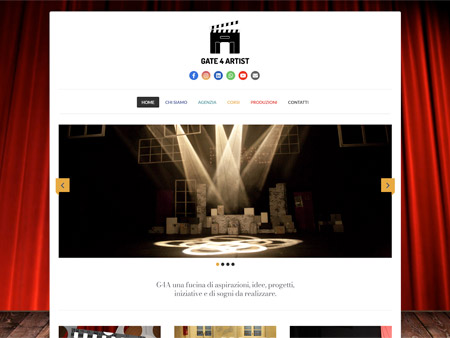
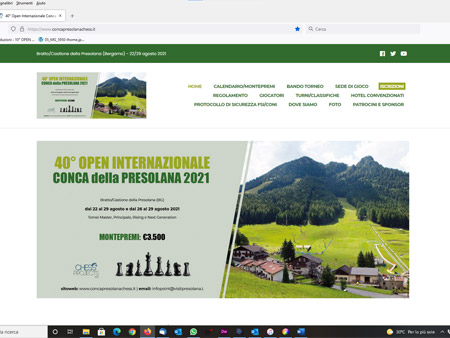
 La leggibilità di un testo in una pagina web dipende da più fattori tra i quali i più rilevanti sono il tipo e la dimensione del font usato e la lunghezza delle righe.
La leggibilità di un testo in una pagina web dipende da più fattori tra i quali i più rilevanti sono il tipo e la dimensione del font usato e la lunghezza delle righe.